2019 OPEL VIVARO B android auto
[x] Cancel search: android autoPage 48 of 147
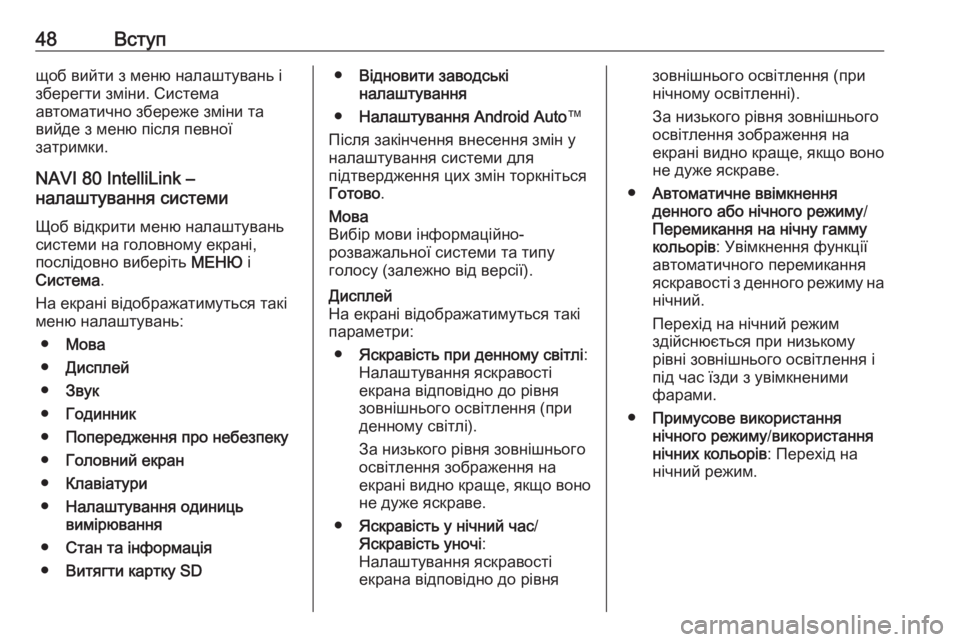
48Вступщоб вийти з меню налаштувань і
зберегти зміни. Система
автоматично збереже зміни та
вийде з меню після певної
затримки.
NAVI 80 IntelliLink –
налаштування системи
Щоб відкрити меню налаштувань
системи на головному екрані,
послідовно виберіть МЕНЮ і
Система .
На екрані відображатимуться такі
меню налаштувань:
● Мова
● Дисплей
● Звук
● Годинник
● Попередження про небезпеку
● Головний екран
● Клавіатури
● Налаштування одиниць
вимірювання
● Стан та інформація
● Витягти картку SD●Відновити заводські
налаштування
● Налаштування Android Auto ™
Після закінчення внесення змін у
налаштування системи для
підтвердження цих змін торкніться
Готово .Мова
Вибір мови інформаційно-
розважальної системи та типу
голосу (залежно від версії).Дисплей
На екрані відображатимуться такі
параметри:
● Яскравість при денному світлі :
Налаштування яскравості
екрана відповідно до рівня
зовнішнього освітлення (при
денному світлі).
За низького рівня зовнішнього
освітлення зображення на
екрані видно краще, якщо воно
не дуже яскраве.
● Яскравість у нічний час /
Яскравість уночі :
Налаштування яскравості
екрана відповідно до рівнязовнішнього освітлення (при
нічному освітленні).
За низького рівня зовнішнього
освітлення зображення на
екрані видно краще, якщо воно
не дуже яскраве.
● Автоматичне ввімкнення
денного або нічного режиму /
Перемикання на нічну гамму кольорів : Увімкнення функції
автоматичного перемикання яскравості з денного режиму на нічний.
Перехід на нічний режим
здійснюється при низькому
рівні зовнішнього освітлення і
під час їзди з увімкненими
фарами.
● Примусове використання
нічного режиму /використання
нічних кольорів : Перехід на
нічний режим.
Page 50 of 147
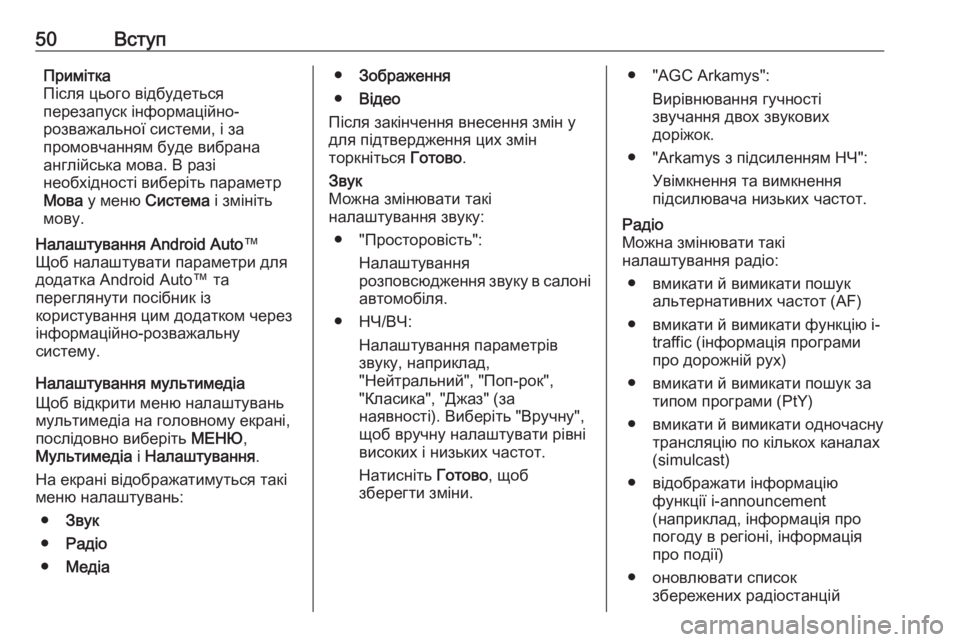
50ВступПримітка
Після цього відбудеться
перезапуск інформаційно-
розважальної системи, і за
промовчанням буде вибрана
англійська мова. В разі
необхідності виберіть параметр
Мова у меню Система і змініть
мову.Налаштування Android Auto ™
Щоб налаштувати параметри для
додатка Android Auto™ та
переглянути посібник із
користування цим додатком через інформаційно-розважальну
систему.
Налаштування мультимедіа
Щоб відкрити меню налаштувань
мультимедіа на головному екрані,
послідовно виберіть МЕНЮ,
Мультимедіа і Налаштування .
На екрані відображатимуться такі
меню налаштувань:
● Звук
● Радіо
● Медіа
●Зображення
● Відео
Після закінчення внесення змін у
для підтвердження цих змін
торкніться Готово.Звук
Можна змінювати такі
налаштування звуку:
● "Просторовість": Налаштування
розповсюдження звуку в салоні автомобіля.
● НЧ/ВЧ: Налаштування параметрів
звуку, наприклад,
"Нейтральний", "Поп-рок",
"Класика", "Джаз" (за
наявності). Виберіть "Вручну",
щоб вручну налаштувати рівні високих і низьких частот.
Натисніть Готово, щоб
зберегти зміни.● "AGC Arkamys":
Вирівнювання гучності
звучання двох звукових
доріжок.
● "Arkamys з підсиленням НЧ": Увімкнення та вимкнення
підсилювача низьких частот.Радіо
Можна змінювати такі
налаштування радіо:
● вмикати й вимикати пошук альтернативних частот (AF)
● вмикати й вимикати функцію i- traffic (інформація програми
про дорожній рух)
● вмикати й вимикати пошук за типом програми (PtY)
● вмикати й вимикати одночасну трансляцію по кількох каналах
(simulcast)
● відображати інформацію функції i-announcement
(наприклад, інформація про
погоду в регіоні, інформація
про події)
● оновлювати список збережених радіостанцій
Page 82 of 147
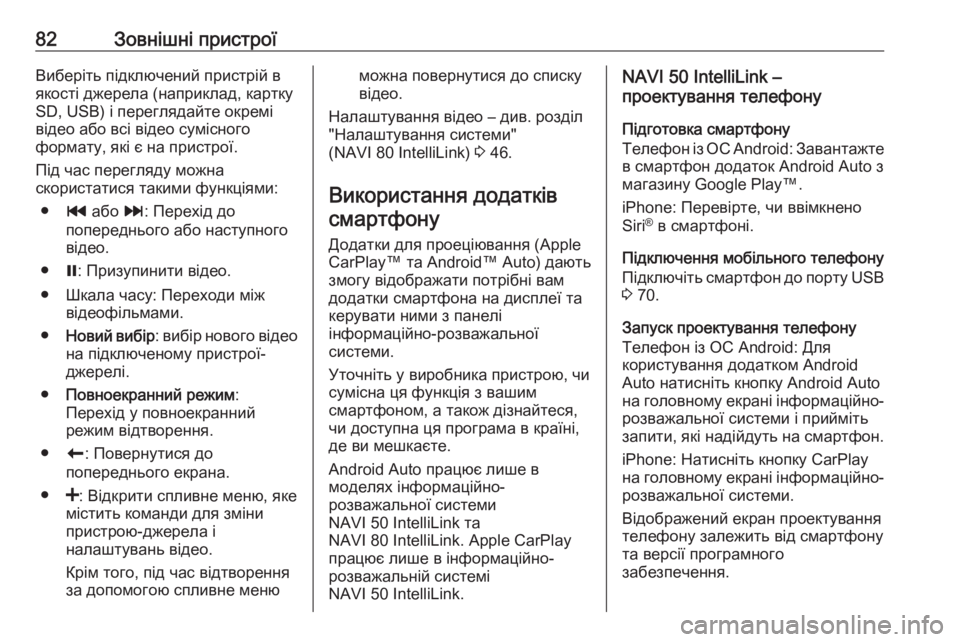
82Зовнішні пристроїВиберіть підключений пристрій в
якості джерела (наприклад, картку
SD, USB) і переглядайте окремі
відео або всі відео сумісного
формату, які є на пристрої.
Під час перегляду можна
скористатися такими функціями:
● t або v: Перехід до
попереднього або наступного
відео.
● =: Призупинити відео.
● Шкала часу: Переходи між відеофільмами.
● Новий вибір : вибір нового відео
на підключеному пристрої- джерелі.
● Повноекранний режим :
Перехід у повноекранний
режим відтворення.
● r: Повернутися до
попереднього екрана.
● <: Відкрити спливне меню, яке
містить команди для зміни
пристрою-джерела і
налаштувань відео.
Крім того, під час відтворення
за допомогою спливне менюможна повернутися до списку
відео.
Налаштування відео – див. розділ
"Налаштування системи"
(NAVI 80 IntelliLink) 3 46.
Використання додатків смартфону
Додатки для проеціювання (Apple
CarPlay™ та Android™ Auto) дають змогу відображати потрібні вам
додатки смартфона на дисплеї та
керувати ними з панелі
інформаційно-розважальної
системи.
Уточніть у виробника пристрою, чи
сумісна ця функція з вашим
смартфоном, а також дізнайтеся, чи доступна ця програма в країні,
де ви мешкаєте.
Android Auto працює лише в
моделях інформаційно-
розважальної системи
NAVI 50 IntelliLink та
NAVI 80 IntelliLink. Apple CarPlay
працює лише в інформаційно-
розважальній системі
NAVI 50 IntelliLink.NAVI 50 IntelliLink –
проектування телефону
Підготовка смартфону
Телефон із ОС Android: Завантажте
в смартфон додаток Android Auto з
магазину Google Play™.
iPhone: Перевірте, чи ввімкнено
Siri ®
в смартфоні.
Підключення мобільного телефону
Підключіть смартфон до порту USB
3 70.
Запуск проектування телефону Телефон із ОС Android: Для
користування додатком Android
Auto натисніть кнопку Android Auto
на головному екрані інформаційно- розважальної системи і прийміть
запити, які надійдуть на смартфон.
iPhone: Натисніть кнопку CarPlay
на головному екрані інформаційно-
розважальної системи.
Відображений екран проектування
телефону залежить від смартфону
та версії програмного
забезпечення.
Page 83 of 147
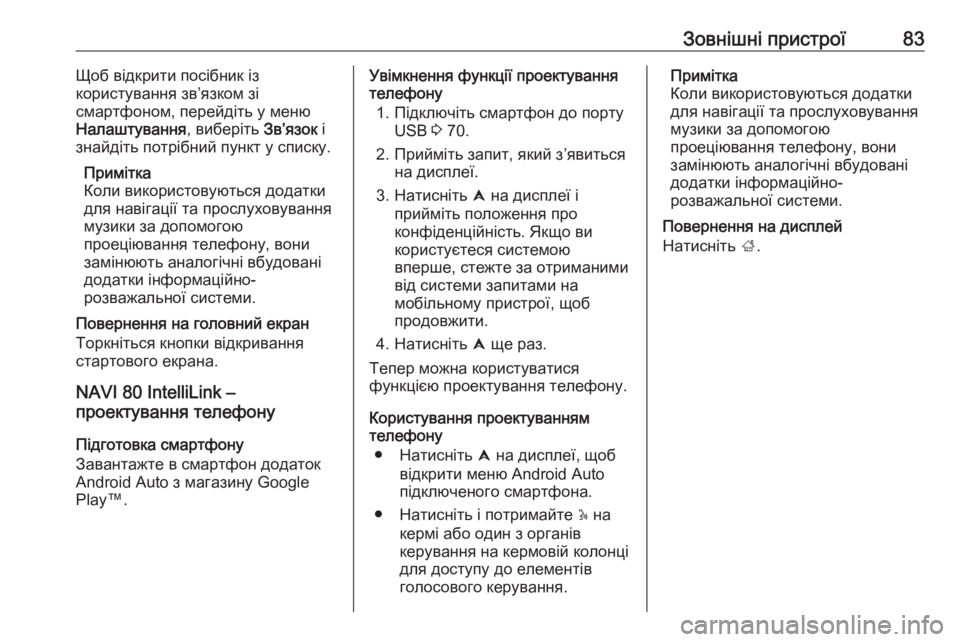
Зовнішні пристрої83Щоб відкрити посібник із
користування зв’язком зі
смартфоном, перейдіть у меню
Налаштування , виберіть Зв’язок і
знайдіть потрібний пункт у списку.
Примітка
Коли використовуються додатки
для навігації та прослуховування
музики за допомогою
проеціювання телефону, вони
замінюють аналогічні вбудовані
додатки інформаційно-
розважальної системи.
Повернення на головний екран
Торкніться кнопки відкривання
стартового екрана.
NAVI 80 IntelliLink –
проектування телефону
Підготовка смартфону
Завантажте в смартфон додаток
Android Auto з магазину Google
Play™.Увімкнення функції проектування
телефону
1. Підключіть смартфон до порту USB 3 70.
2. Прийміть запит, який з’явиться на дисплеї.
3. Натисніть û на дисплеї і
прийміть положення про
конфіденційність. Якщо ви
користуєтеся системою
вперше, стежте за отриманими
від системи запитами на
мобільному пристрої, щоб
продовжити.
4. Натисніть û ще раз.
Тепер можна користуватися
функцією проектування телефону.
Користування проектуванням
телефону
● Натисніть û на дисплеї, щоб
відкрити меню Android Auto
підключеного смартфона.
● Натисніть і потримайте 5 на
кермі або один з органів
керування на кермовій колонці
для доступу до елементів
голосового керування.Примітка
Коли використовуються додатки
для навігації та прослуховування
музики за допомогою
проеціювання телефону, вони
замінюють аналогічні вбудовані
додатки інформаційно-
розважальної системи.
Повернення на дисплей
Натисніть ;.